 |
| 구독신청~ 알림설정~ 좋아요 감사합니다. |
오늘은 오토캐드에서 도면작업후 치수기입시
특수문자및 기호 넣는 방법에 대해 알아
보겠습니다. 필요에 따라 치수기입할때
입력가능하고 또는 치수가 이미 기입된
상태의 도면에서도 치수 편집명령을
이용해 특수문자를 기입할수 있습니다.
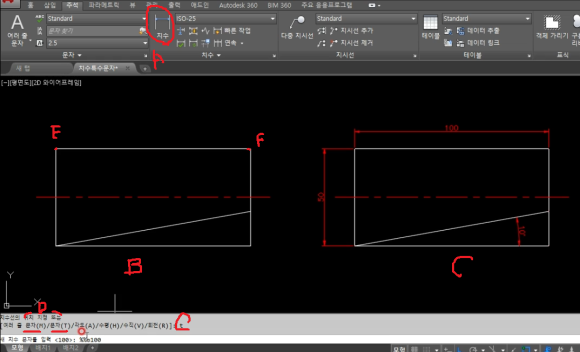
위의 그림에서 왼쪽(B)부분에는 치수기입이
되어 있지 않은데 이부분에 선형치수(A)기입을
이용해 (E)(F)점을 클릭하면 옵션이 뜨는데
여기서 여러줄문자 나 문자 아무거나 가능
합니다. 여기서는 문자(T)를 입력해서 엔터치고
%%O100을 입력하면
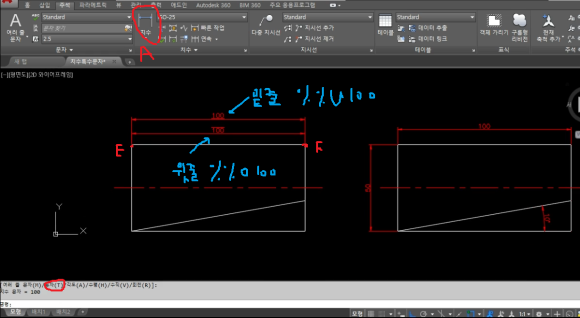
위 그림에서 보듯이 치수100숫자위에 윗줄이
생성됨을 알수 있습니다.
또 같은 방법으로 %%U100을 입력하면
치수문자100아래에 밑줄이 생성된것을
볼수 있습니다.
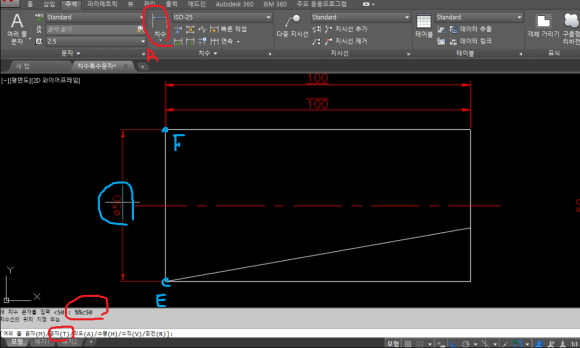
위 그림에서 보면 선형치수(A)기입을
이용해 (E)(F)점을 클릭하면 옵션이 뜨는데
여기서 여러줄문자 나 문자 아무거나 가능
합니다. 여기서는 문자(T)를 입력해서 엔터치고
%%C50을 입력하면 ¢50이 기입된 것을
알수 있습니다. 이 처럼 치수기입시에 동시에
특수문자를 입력할수도 있고 이미 기입된
상태에서도 치수편집명령을 이용해 기입
가능합니다.
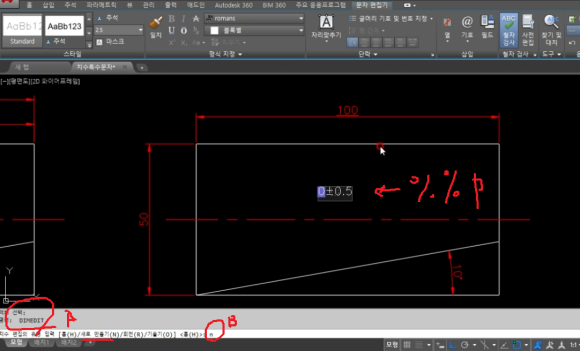
위 그림은 이미 기입된 부분에 특수문자를
넣는 방법을 알아 보겠습니다.
일단 이미 치수가 기입이 되어 있으므로
치수편집명령을 이용해야 합니다. 치수편집
명령은 내용을 수정할 것이므로 DIMEDIT를
이용합니다. 명령어 입력창에 DIMEDIT를
입력후 엔터치고 새로만들기N(B)를 입력후
엔터치면 창이 뜨는데 여기서 100%%P0.5
또는 기본값뒤에 %%P0.5입력하면
100±0.5 로 입력된것을 알수 있습니다.
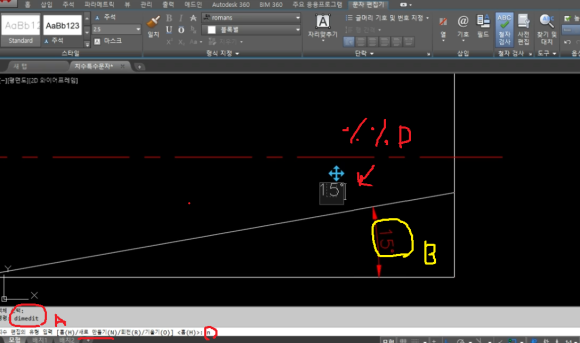
명령어 입력창에 DIMEDIT를 입력후
엔터치고 새로만들기N(B)를 입력후
엔터치면 창이 뜨는데 여기서 15%%D
입력하면 15도(B) 로 입력된것을 알수
있습니다. 자 정리를 해보면 치수기입시
특수문자는 다음과 같습니다.
%%C는¢(파이), %%P는± ,%%O는 윗줄
%%U는 밑줄, %%D는 각도표시를
나타냅니다.




댓글 없음:
댓글 쓰기